Cómo tener cuenta en Google y GenuinoCloud con el mismo dominio en 10 pasos
Existen diferentes servicios de correo electrónico en el mercado, cada uno con distintas características, tradicionalmente podías hacer uso solamente de un proveedor a la vez. Afortunadamente con el servicio de mail de Genuino Cloud, puedes tener tus buzones de correo con varios proveedores al mismo tiempo.
Imagina tener solo un par de cuentas de correo en Google Apps y las restantes en Genuino Cloud, con la ventaja de poder combinar cuentas de IMAP y Exchange de Genuino Cloud con los buzones de Google.
Si ya cuentas con varios buzones en Google Apps y quieres conservar solo algunas, puedes ahorrar hasta USD $3.5 dólares por cada cuenta que transfieras a Genuino Cloud.
¡Y todo esto utilizando tu mismo dominio!
PASOS A SEGUIR | Parte 1
- Primero, inicia sesión en la Consola de administración de Google.
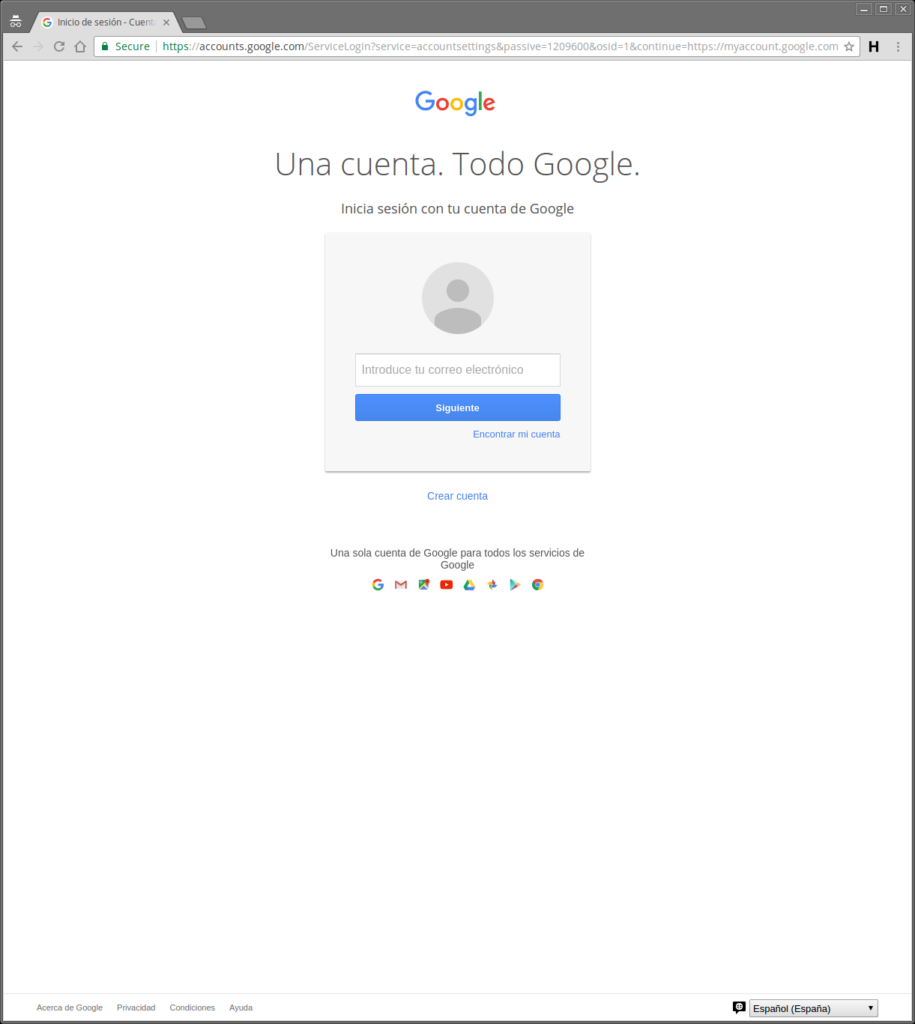
- Una vez dentro del panel, haz clic en Aplicaciones.

- Ahora, haz clic en G Suite.

- Selecciona el apartado Gmail.

- Ahora, dirígete a configuración avanzada.

- Enseguida aparecerá una barra horizontal con varias opciones, selecciona Hosts.

- Haz clic en el botón Añadir ruta, ubicado en la parte derecha de la pantalla.

- Ahora aparecerá una ventana con un pequeño formulario solicitando la siguiente información:Nombre: Nombre que identifique al host Ej. Genuino Cloud.
Especificar el servidor de correo electrónico: Seleccionar Un único host.
Introduce el nombre del host: mx1.emailsrvr.com
Puerto: 25 ó 587
Opciones: Palomear únicamente los campos Transporte seguro (TLS) obligatorio y Solicitar certificado firmado por una autoridad de certificación
Dar click en Guardar.
PASOS A SEGUIR | Parte 2
Realiza los mismos pasos de la parte 1 hasta llegar al punto número 5 sólo que, en lugar de seleccionar Configuración Avanzada por favor selecciona Ruta predeterminada
- Especifica los destinatarios del mensaje para que coincidan: Seleccionar Todos los destinatarios.
- Si el destinatario del mensaje coincide con lo anterior, haz lo siguiente -> Ruta -> De la lista desplegable seleccionar el nombre del host creado en la parte 1.

- Seleccionar la opción Realizar esta acción con direcciones desconocidas, para finalmente guardar la configuración realizada.
 Estas configuraciones pueden tomar hasta 24 horas en que sean tomadas, sin embargo en algunos casos pueden ser inmediatos.
Estas configuraciones pueden tomar hasta 24 horas en que sean tomadas, sin embargo en algunos casos pueden ser inmediatos.
CONCLUSIÓN
En resumen, con esta sencilla configuración podrás consultar tu correo con el nombre de dominio de tu empresa tanto en el panel de correo de Google tanto en Genuino.
Por otro lado, si tienes alguna duda tus comentarios siempre serán bienvenidos, no dudes en contactarnos.
¡Vamos a estar al pendiente para contestar a la brevedad!

